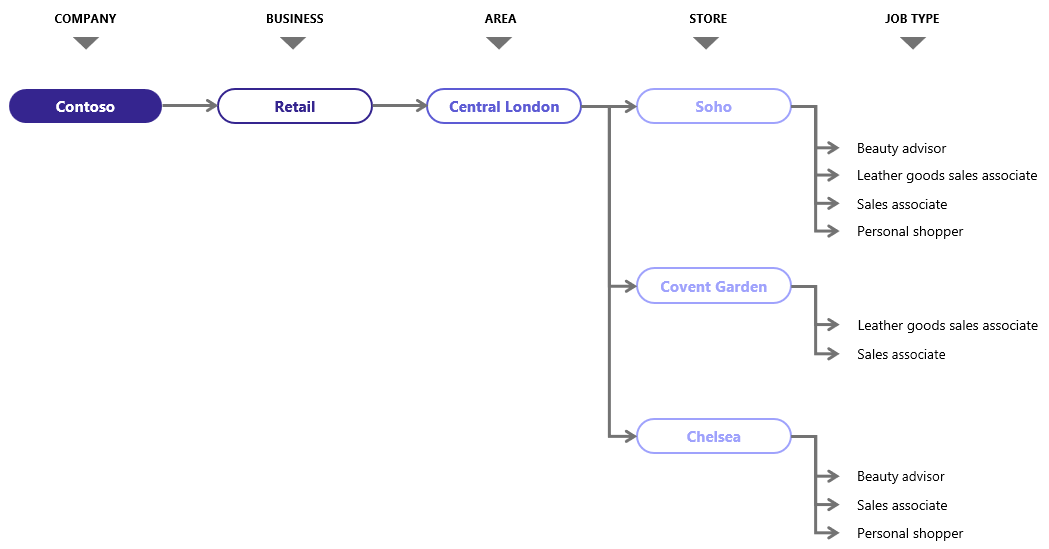Requisitos previos y requisitos para el conector Teams Shifts para UKG Pro Workforce Management
Información general
El conector Shifts de Microsoft Teams para UKG Pro Workforce Management le permite integrar la aplicación Shifts en Microsoft Teams con el sistema UKG Pro Workforce Management (UKG Pro WFM). Los trabajadores de primera línea pueden ver y administrar sin problemas sus horarios en UKG Pro WFM desde shifts.
Puede usar el asistente del conector Shifts en el Centro de administración de Microsoft 365 o PowerShell para crear una conexión y una instancia de conexión. Una vez configurados, puede administrarlos en el Centro de administración de Microsoft 365 o mediante PowerShell. No hay cargos de licencia adicionales por usar el conector.
En este artículo se enumeran los requisitos, los requisitos previos y las tareas de configuración que debe completar antes de usar el asistente o PowerShell para crear una conexión. También proporciona información general sobre cómo configurar los equipos en Teams en función de la estructura organizativa de UKG Pro WFM.
Antes de empezar
Antes de integrar Shifts con UKG Pro WFM, la organización debe tener ya configurados los siguientes requisitos de entorno.
El entorno de WFM de UKG Pro está configurado. Esto significa que su organización ha completado lo siguiente:
Ha establecido cómo se organizan los "equipos" (agrupaciones de usuarios) para que coincidan con la estructura organizativa y las necesidades empresariales, y los usuarios se agrupan por ubicación.
Importante
Actualmente, shifts admite la agrupación de usuarios por ubicación en UKG Pro WFM. No se admiten otros tipos de agrupación de usuarios.
Ha configurado las solicitudes pertinentes, como las solicitudes de turno y las solicitudes de tiempo de baja, según sus necesidades empresariales.
Importante
Actualmente, Shifts admite los siguientes tipos de solicitud de UKG Pro WFM:
- Abra solicitudes de turnos. No se admiten criterios de desplazamiento parcial.
- Intercambiar solicitudes.
- Solicitudes para cubrir los turnos. No se admiten criterios de desplazamiento parcial.
- Solicitudes de tiempo de expiración.
- Los patrones de disponibilidad cambian el subtipo de solicitud.
Usa Microsoft Entra ID como proveedor de identidades.
Requisitos previos
Asegúrese de recopilar la siguiente información y de completar las siguientes tareas de configuración antes de usar el asistente o PowerShell para crear una conexión.
Cuentas
Es administrador global de Microsoft 365.
Conoce el nombre de usuario y la contraseña de la cuenta de UKG Pro WFM, junto con las siguientes direcciones URL de servicio:
- API URL
- Clave de aplicación
- Id. de cliente
- Secreto de cliente
- DIRECCIÓN URL de Inicio de sesión único (SSO)
Si no tiene toda esta información, póngase en contacto con el soporte técnico de UKG Pro WFM.
Importante
La cuenta de ukg pro WFM que use debe tener un perfil de acceso que permita el acceso completo a todas las integraciones basadas en API en UKG.
Habilite el inicio de sesión único mediante la configuración de la integración entre Microsoft Entra ID y UKG Pro Workforce Management
Para ver un tutorial paso a paso, consulte Tutorial: Microsoft Entra integración del inicio de sesión único con Kronos Workforce Dimensions. Si necesita ayuda o más información sobre cómo configurar el inicio de sesión único, póngase en contacto con el soporte técnico de UKG Pro WFM.
Configuración de la autenticación de SSO federado en UKG Pro Workforce Management
Siga estos pasos para configurar la autenticación de SSO federado en el entorno de ukg pro WFM.
Importante
Asegúrese de que el nombre de usuario y el correo electrónico de Microsoft Entra ID coincidan con lo que hay en el perfil de cada usuario en UKG Pro WFM.
Paso 1: Cambio de cuentas de usuario a cuentas federadas
Cada usuario de Shifts que quiera conectarse a UKG Pro WFM necesita una cuenta federada en UKG Pro WFM.
- Inicie sesión en UKG Pro WFM mediante una cuenta de administrador o superusuario que tenga acceso al programa de instalación de la aplicación.
- En el menú de la izquierda, vaya a Mantenimiento>Personas información.
- Abra el perfil del usuario.
- En la sección Empleado , expanda Información.
- Cambie el tipo de autenticación a Federado.
- Guarde los cambios y repita el proceso para todos los usuarios de Shifts que quiera conectarse a UKG Pro WFM.
Paso 2: Permitir direcciones URL de redireccionamiento de SSO de Shifts
Configure la dirección URL de redireccionamiento del conector. Esto permite a UKG Pro WFM redirigir al usuario a la aplicación Shifts en Teams como parte del flujo de SSO.
- Inicie sesión en UKG Pro WFM mediante una cuenta de administrador o superusuario que tenga acceso al programa de instalación de la aplicación.
- En el menú de la izquierda, vaya aConfiguración de la aplicación de administración>.
- A continuación, vaya a Configuración del sistema y elija Configuración del sistema.
- Seleccione Valores globales.
- En el campo global.oAuth.authCode.redirection.uris , escriba el valor "https://aka.ms/shifts/connector/ukgdimensions/auth".
- En el campo global.oAuthToken.redirection.domain.whiteList , escriba el valor "aka.ms".
- Haga clic en Guardar.
Nota:
Este artículo contiene referencias al término whitelist, un término que Microsoft ya no usa. Cuando se quite el término del software, lo quitaremos de este artículo.
Creación de al menos un equipo en Teams
Cree al menos un equipo en Teams y agréguele las siguientes personas y cuentas:
Trabajadores de primera línea como miembros del equipo.
Administradores de primera línea como propietarios del equipo o propietarios de programación. Para obtener más información sobre los propietarios del equipo y los propietarios de la programación en Turnos, consulte Uso de roles para definir los administradores y trabajadores de primera línea en Turnos.
Nota:
Al agregar personas a sus equipos, asegúrese de hacer lo siguiente:
- Agregue trabajadores de primera línea a todos los equipos en los que puedan trabajar, en función de sus ubicaciones de ukg pro WFM.
- Agregue administradores de primera línea a todos los equipos en los que tengan trabajadores de primera línea como informes directos. De lo contrario, los administradores solo recibirán solicitudes de trabajadores en UKG Pro WFM y no en turnos.
Una cuenta general, lo que llamamos cuenta del sistema de Microsoft 365, como propietario del equipo.
La cuenta del sistema de Microsoft 365 es una cuenta general que se debe agregar como propietario del equipo a todos los equipos que quiera asignar. Cree esta cuenta en el Centro de administración de Microsoft 365 y asígnele una licencia de Microsoft 365. A continuación, agregue la cuenta como propietario del equipo. El conector Shifts usa esta cuenta al sincronizar Cambios cambios de UKG Pro WFM. Se recomienda crear una cuenta específicamente para este propósito y no usar su cuenta de usuario personal.
Para obtener instrucciones sobre cómo crear equipos de primera línea, consulte Cómo encontrar la mejor solución de equipo de primera línea para su organización. Si desea crear más de un equipo, consulte Implementación de equipos dinámicos de primera línea a escala e Implementación de equipos estáticos de primera línea a escala.
Asegúrese de que los equipos que desea asignar no tengan ninguna programación existente.
Nota:
Este paso solo se aplica si ejecuta el asistente para crear una conexión. Si usa PowerShell para crear una conexión, el script de PowerShell quita automáticamente las programaciones existentes de los equipos.
Si un equipo tiene una programación existente creada en Turnos, siga estos pasos para quitar las entidades de programación del equipo antes de asignarle una ubicación de WFM UKG Pro (también denominada instancia de WFM). De lo contrario, verá turnos duplicados.
Use PowerShell para quitar las entidades de programación de los equipos.
Instale los módulos de PowerShell y configure el entorno de PowerShell (si aún no lo ha hecho).
Ejecute el comando siguiente:
Remove-CsTeamsShiftsScheduleRecord -TeamId <Teams team ID> -DateRangeStartDate <start time> -DateRangeEndDate <end time> -ClearSchedulingGroup:$false -EntityType <the scenario entities that you want to remove, the format is @(scenario1, scenario2, ...)> -DesignatedActorId <Teams team owner ID>Para obtener una lista de escenarios para el
EntityTypeparámetro, ejecute Get-CsTeamsShiftsConnectionConnector. Los datos de programación se quitarán para el intervalo de fecha y hora que especifique.
Para más información, vea Remove-CsTeamsShiftsScheduleRecord.
Comprender cómo la estructura organizativa de UKG Pro Workforce Management influye en la configuración de Teams y Shifts
Como se mencionó anteriormente, Shifts admite la agrupación de usuarios por ubicación en UKG Pro WFM. En UKG Pro WFM, los nodos de cada ubicación representan la jerarquía del organigrama. Una ruta de acceso de ubicación alcanza su punto de conexión cuando se configura un tipo de trabajo.
Los usuarios de UKG Pro WFM se asignan y agrupan por trabajos que existen dentro de una ubicación. Esto significa que desde un punto de vista de Teams y Turnos, los empleados que tienen la misma ruta de acceso de ubicación hasta el nodo antes del tipo de trabajo se consideran parte del mismo equipo. Los tipos de trabajo de la ruta de acceso de ubicación se sincronizan y se representan como grupos de programación en Turnos.
Ejemplo
Este es un ejemplo que le ayudará a comprender cómo la estructura de WFM de UKG Pro influye en la forma en que establece los equipos, las consideraciones de asignación y cómo se sincroniza la información con Shifts.
Escenario
Contoso tiene cientos de tiendas comerciales repartidas por todo el Reino Unido. Cada tienda se encuentra dentro de un Área en el Reino Unido. Para simplificar este ejemplo, nos centramos en tres tiendas en el área centro de Londres, a las que Contoso quiere empezar a implementar Teams y Turnos para sus empleados de primera línea.
Suposiciones:
- Cada tienda está administrada por un administrador diferente.
- Algunos trabajadores de primera línea pueden tomar turnos de otras tiendas dentro del Área Central de Londres. En otras palabras, en UKG Pro WFM, estos trabajadores de primera línea forman parte de un conjunto de transferencia de trabajos.
Nota:
Los turnos aún no admiten las solicitudes de los trabajadores en distintos equipos cuando se integran con un sistema de WFM. Esto significa que los trabajadores no pueden ofrecer ni intercambiar turnos con trabajadores que se encuentran en ubicaciones diferentes (es decir, en equipos diferentes de Teams). Los trabajadores solo pueden realizar estas acciones dentro de su propio equipo.
UkG Pro Workforce Management estructura de ubicación
En este escenario, la estructura de ubicación de UKG Pro WFM tiene un aspecto similar al siguiente, en el que el nodo Company representa el nivel más alto de la jerarquía.
A continuación se muestra cómo se configuran los administradores de primera línea (FLM) y los trabajadores de primera línea (FLW) en la estructura de ubicación de UKG Pro WFM. En la tabla se muestra el trabajo principal de cada trabajador y a quién informan.
| Ubicación de ukg pro WFM | Usuarios | Trabajo principal | Informes a |
|---|---|---|---|
| Contoso/Retail/Central London/Soho | FLW11, FLW2 FLW3, FLW4 FLW52, FLW6, FLW7 FLW8, FLW9, FLW10 |
Asesor de belleza Asociado de ventas de artículos de cuero Asociado de ventas Comprador personal |
FLM1 |
| Contoso/Retail/Central London/Covent Garden | FLW11, FLW12 FLW13, FLW14 |
Asociado de ventas de artículos de cuero Asociado de ventas |
FLM2 |
| Contoso/Retail/Central London/Chelsea | FLW15 FLW16 FLW17 |
Asociado de ventas Comprador personal Asesor de belleza |
FLM3 |
1FLW1 también puede trabajar como asesor de belleza en el Centro de Londres/Chelsea.
número arábigoFLW5 también puede trabajar como asociado de ventas en Central London/Covent Garden y Central London/Chelsea.
¿Qué significa esto cuando configuro equipos en Teams?
En este escenario, el administrador de TI organiza los equipos en Teams de la siguiente manera.
Crea tres equipos diferentes en Teams para cada tienda dentro del área centro de Londres: Soho Store, Covent Garden Store, Chelsea Store.
Agregue empleados que pertenezcan a la ubicación de UKG Pro WFM correspondiente a cada equipo, incluidos los administradores a los que los empleados informan. Los trabajadores de primera línea se agregan como miembros del equipo y los administradores de primera línea se agregan como propietarios del equipo o propietarios de la programación.
Esta es la lista de equipos y las personas agregadas a cada equipo.
Nombre del equipo Integrantes del equipo Propietarios del equipo o propietarios de programación Soho Store FLW1, FLW2, FLW3, FLW4, FLW5, FLW6, FLW7, FLW8, FLW9, FLW10 FLM1 Tienda Covent Garden FLW5, FLW11, FLW12, FLW13, FLW14 FLM2 Tienda Chelsea FLW1, FLW5, FLW15, FLW16, FLW17 FLM3 Tenga en cuenta que FLW1 y FLW5 se agregan a todos los equipos para las ubicaciones de la tienda en las que pueden trabajar. Los demás trabajadores de primera línea no pueden trabajar en otras tiendas y solo se agregan al equipo que representa su ubicación de trabajo principal.
Nota:
En UKG Pro WFM, si tiene departamentos con ubicaciones empresariales, cree equipos para cada departamento (en lugar de para cada tienda). Como se mencionó anteriormente en este artículo, para establecer la asignación entre plataformas, tomamos la ruta de acceso de ubicación hasta el nodo y consideramos que un equipo.
¿Qué significa esto cuando ejecución el asistente del conector Shifts?
Cuando el administrador de TI configura una instancia de conexión en el asistente, asigna cada ubicación de almacén al equipo correspondiente, como se muestra en la tabla siguiente.
| Ubicación de la tienda | Nombre del equipo |
|---|---|
| Contoso/Retail/Central London/Soho | Soho Store |
| Contoso/Retail/Central London/Covent Garden | Tienda Covent Garden |
| Contoso/Retail/Central London/Chelsea | Tienda Chelsea |
¿Cómo se ve esto en Turnos?
En Turnos, los grupos de programación de cada equipo representan los trabajos definidos para la ubicación de la tienda.
Dentro de cada tienda, en Turnos:
- Los administradores de primera línea ven a los empleados dentro de sus respectivos grupos de programación (es decir, los tipos de trabajo).
- Los trabajadores de primera línea ven su propia programación y la programación de su equipo.
- Los trabajadores de primera línea pueden comunicarse con compañeros de trabajo en su propia tienda a través del chat.
- Los trabajadores y administradores de primera línea pueden solicitar tiempo de inaguración, turnos de intercambio, turnos de oferta y turnos abiertos si las solicitudes se configuran en UKG Pro WFM y se establecen para sincronizarse en la configuración de la instancia de conexión que configure en el asistente.
- Los trabajadores y administradores de primera línea pueden ponerse en contacto con otros empleados de su tienda que están de turno, si las etiquetas basadas en turnos están habilitadas .
Para los empleados que trabajan en varias tiendas, en Turnos:
- Los trabajadores y administradores de primera línea solo pueden realizar solicitudes dentro de una tienda determinada. Actualmente, los turnos no admiten las solicitudes de los trabajadores entre diferentes almacenes cuando se integran con un sistema de WFM.
- Los trabajadores de primera línea pueden ver su programación y la programación de su equipo en cualquier tienda en la que trabajen.